Girofondi / Giroconti
GOLD offre all’utente la possibilità di disporre in tesoreria girofondi / giroconti bancari. Il report che si andrà a creare ha lo scopo di fornire un confronto fra le varie banche in termini di disponibilità in modo da poter scegliere la banca di prelievo e quella/e di versamento. Prima di eseguire l’operazione è necessario, se non già presente, effettuare una parte di configurazione.
Moduli Comuni → Tabelle → Fornitori → Modalità di regolamento
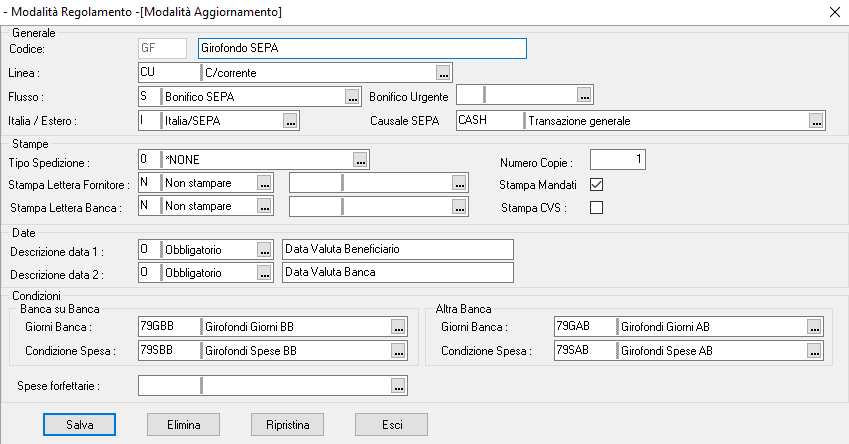
Moduli Comuni → Tabelle → Fornitori → Causali di pagamento

A questo punto si può procedere con l’esecuzione del Girofondo:
Tesoreria → Movimenti tesoreria → Girofondi/Giroconti
Sarà necessario indicare il Codice Interrogazione (GIROF) e la data valuta, e premere su Elabora per vedere il report creato.
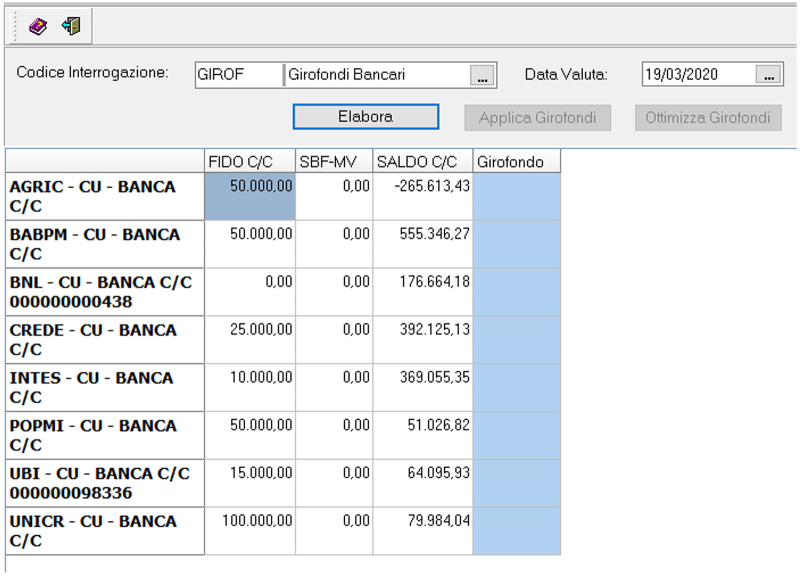
La nuova videata fornisce l’elenco delle Banche/Linee di credito/Divise con il relativo saldo ad una determinata data. Dalla stessa schermata è possibile effettuare un trasferimento di fondi da una banca ad un’altra. Per fare ciò basta inserire l’importo da trasferire nella colonna Girofondo della banca che trasferisce e successivamente in quella che riceve1 (non è necessario inserire i segni “+” e “-“ delle operazioni in quanto il programma lo fa in automatico).
(1) Il girofondo può avvenire anche tra più di due banche. Anche in questo caso è necessario inserire l’importo nella banca di prelievo e poi in quella\e di versamento.
Cliccando con il tasto destro del mouse su un record è possibile, inoltre, eseguire le seguenti operazioni:
- Visualizza Dettaglio Tassi/Interessi: permette di visualizzare i tassi di interesse sia creditori che debitori del conto selezionato;
- Visualizza spese: vengono visualizzate appunto le spese che si sostengono effettuando il giroconto per la banca selezionata;
- Annulla Prelievo e Annulla Girofondo.
Una volta definiti gli importi cliccare su Applica girofondi.
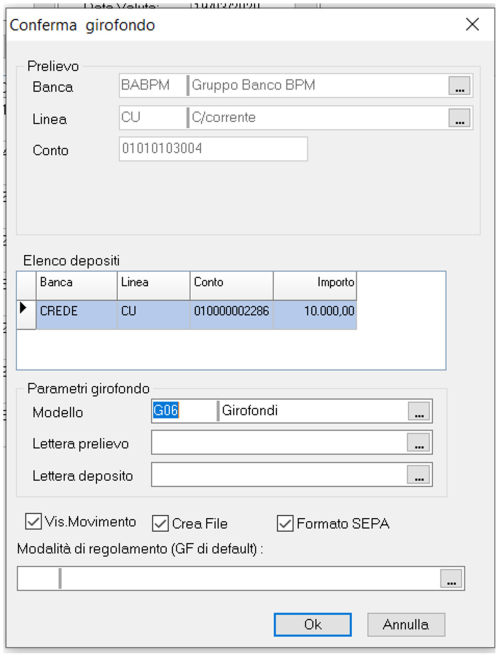
La schermata che compare a questo punto riepiloga quanto definito prima e cioè da quale banca preleviamo a quale banca o banche versiamo. È importante, inoltre, che sia mantenuto il flag sul campo Crea file, in modo che venga creato il file da caricare sull’Home banking al fine di completare l’operazione, e su Formato SEPA. Indicando inoltre la Lettera prelievo e la Lettera deposito il sistema creerà dei documenti Word rappresentanti le lettere di avviso girofondo, nel caso si desideri spedirle agli istituti di credito interessati.
Una volta terminato premere il pulsante OK e il sistema, dopo aver creato l’operazione contabile e il file da importare sull’home banking, darà un messaggio quando il processo è completato.
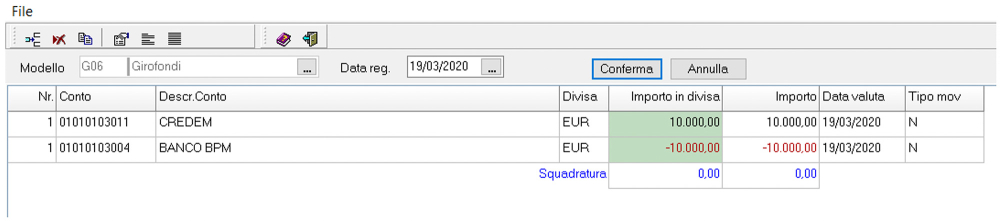
Una volta cliccato sul tasto Conferma si aprirà una nuova schermata dove viene richiesto all’utente di confermare la Data Registrazione e Data Valuta.
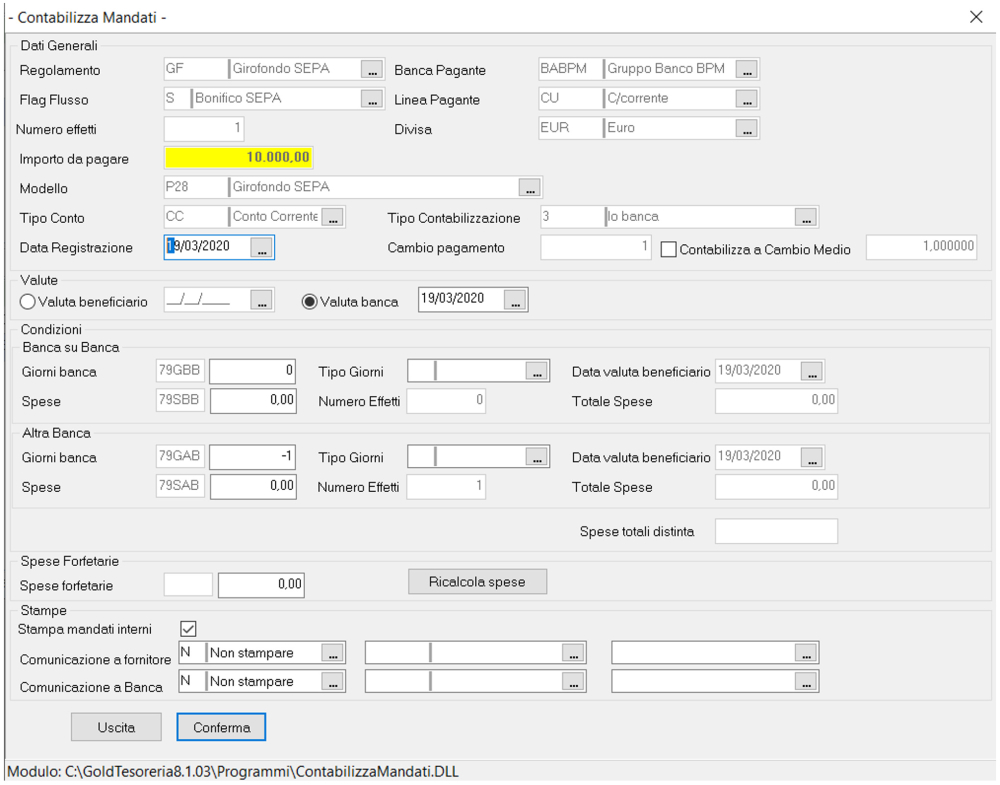
Una volta confermato si può procedere alla creazione del flusso telematico da spedire in banca. Per fare ciò occorre seguire il percorso:
Fornitori → Pagamenti → Spedizione bonifici telematici
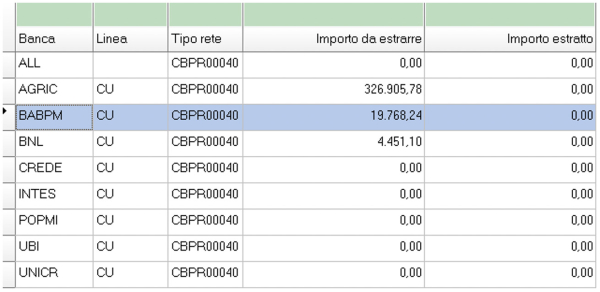
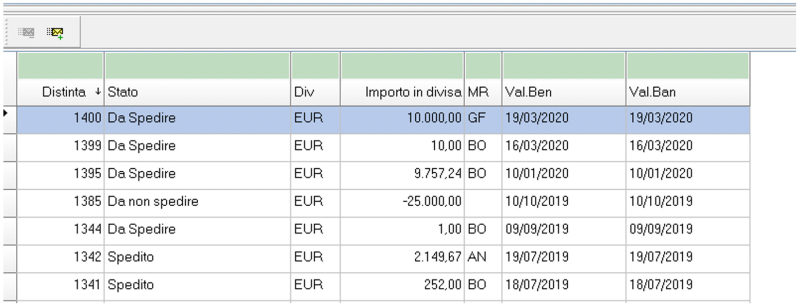
Come è possibile vedere nell’immagine in alto, nella parte alta della videata figurano le banche che sono abilitate alla trasmissione dei flussi, mentre nella parte bassa vi è, per ogni banca, il dettaglio delle spedizioni. A questo punto occorre procedere con l’estrazione della distinta appena creata (quindi ancora nello stato “da spedire”). Si procede con l’estrazione della distinta della banca selezionandola nella parte bassa della videata e cliccando sull’icona Aggiungi la distinta alla spedizione. Fatto ciò è necessario cliccare sul pulsante in basso Creazione flusso telematico. Il programma ha creato il flusso e chiede dove salvarlo (immagine in basso). Questo flusso poi verrà caricato dall’utente sul proprio home banking della banca abilitata alla trasmissione.